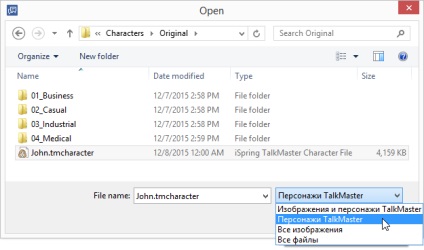Додавання нового персонажа відбудеться з 2 етапів:
- Завантаження зображення персонажа з файлу.
Кожне зображення, доданий в бібліотеку, автоматично стає персонажем. Ви відразу можете використовувати його в діалогах, але щоб відобразити інші емоції нового героя, необхідно додати додаткові зображення. - Додавання емоцій.
Для кожного персонажа можна додати до 5 різних зображень, відповідних емоціям героя. Налаштуйте зміна емоцій при проходженні створеного діалогу, щоб відтворити реакцію співрозмовника.
типи персонажів
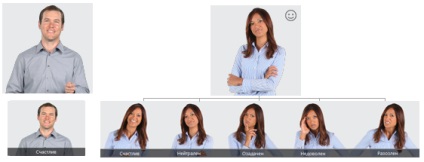
Герой зліва - зображення персонажа, доданий з файлу.
Дівчина справа має 5 емоційних станів.
Додавання нового персонажа
- Створіть нову сцену або відредагуйте існуючу.
Натисніть на кнопку Персонаж. щоб отримати доступ до бібліотеки персонажів.
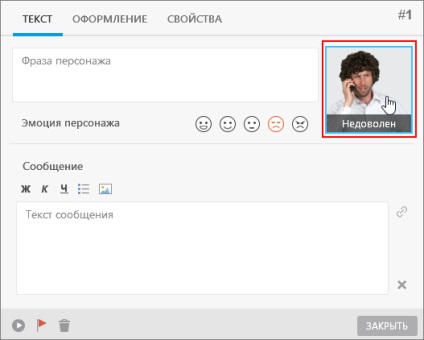
Натисніть Додати персонажа в верхньому правому куті.
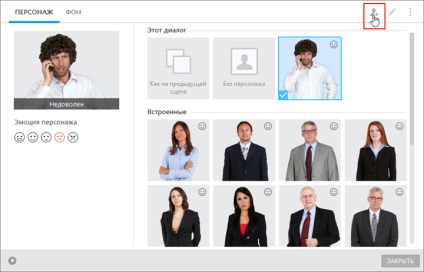
Виберіть зображення персонажа (одне або відразу декілька) і натисніть Відкрити.
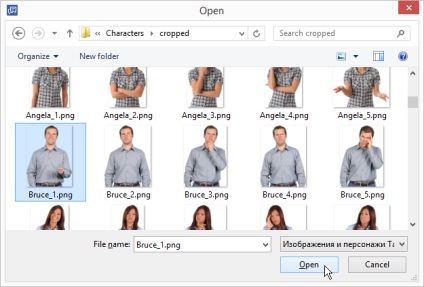
Поточне зображення буде використовуватися для всіх емоцій.
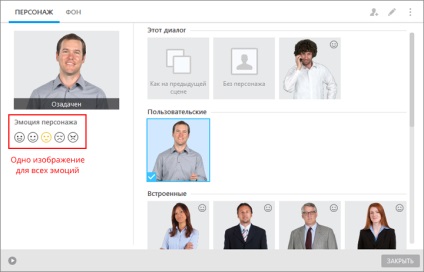
Додавання емоцій для персонажа
Натисніть правою кнопкою миші на іконку персонажа і кнопку Редагувати. або клікніть на кнопку на верхній панелі.

У вікні Ви можете перемикатися на різні вкладки і вибирати відповідні зображення для кожної емоції.
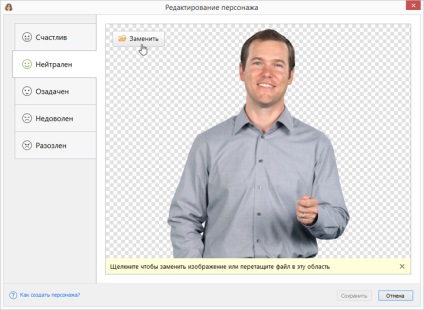
Додайте відповідні зображення до кожної емоції героя.
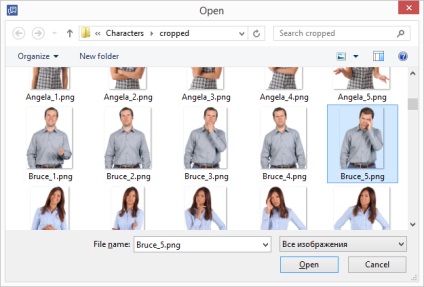
Додаючи емоції, Ви перетворите свого героя в повноцінного персонажа.
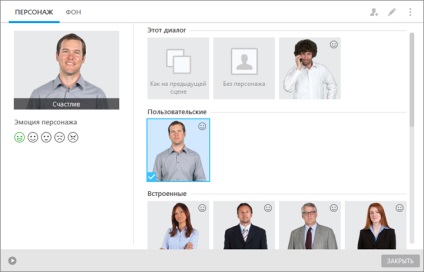
Експорт та імпорт персонажів
Ви також можете експортувати Вашого персонажа з усіма емоціями, щоб імпортувати його пізніше або поділитися з колегами. Натисніть Редагувати -> Експорт і збережіть файл.
Щоб імпортувати збереженого персонажа, натисніть Додати персонажа і знайдіть файл .talkmaster.
Ви також можете сортувати файли у вікні по їх типу Персонажі TalkMaster. щоб приховати звичайні зображення.